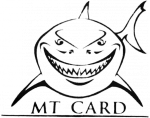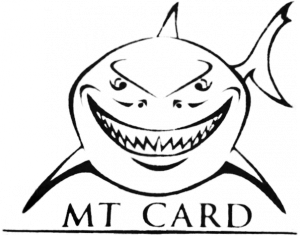Análisis MT Card
comprendidos entre
4.1.0-8 hasta 4.5.0-10.
Bienvenidos al análisis del MT Card el primer flashcard para copias de seguridad nativas de Nintendo 3DS que implementó el MultiRom.
Primero darle las gracias a 3dsjuegos.net (Vendedor Oficial en España) y a jiXo por brindarme la oportunidad de realizar este análisis.
Características oficiales del flashcard
- Diseño de hardware adaptable, implementa una CPU en el cartucho que es actualizable mediante USB.
- Soporta el MultiRom, soporta tarjetas micro SDHC, soporta hasta 256 juegos pudiendo ser seleccionados en el menú del exploit o pulsando un botón físico del propio cartucho.
- Soporta FAT32, copia / pega, sin hacer uso del Win32DiskManager.
- Guarda directamente en la micro SD las partidas sin necesidad de pulsar HOME.
- Soporta emuNAND, cartuchos de juego originales (incluso de otras regiones) y copia de seguridad de NAND.
- Función Editor de Saves y dumpeo de juegos próximamente.
Contenido del paquete

|
- 1x Cartucho MT 3DS (Blanco con etiqueta Amarilla).
- 1x Cartucho MT DS (Negro con etiqueta Azul).
Requisitos
- Una consola Nintendo 3DS o 3DS XL con firmware comprendido entre 4.1 y 4.5.
- Dos micro SD, una para el MT DS y otra para el MT 3DS.
- Una tarjeta SD para la Nintendo 3DS o 3DS XL.
- Un PC.
- Un cable USB para conectar la MT 3DS al PC.
- Y la propia MT Card.
Foto-Análisis
El dúo de flashcards viene empaquetado en un bonito blister de plástico reutilizable, aunque se echa en falta un lector de tarjetas microSD o el cable USB para conectar el MT 3DS al PC.

|

|

|

|
Unas fotos de cerca de los dos flashcard por delante y por detrás.

|

|

|

|
Como podéis observar el MT DS no dispone de protección en los contactos lo que puede acarrear que estos se deterioren. En cambio, el MT 3DS si, haciéndolo de mayor calidad. Vemos también como el MT 3DS tiene un botón físico en la parte superior que sirve para cambiar de backup en el Menú HOME, ademas de un puerto microUSB para conectarlo a un PC, el cual nos servirá para actualizar el Kernel del cartucho flash.

|

|
El botón es sencillo de pulsar y podemos estar tranquilos, ya que al estar colocado sobre la pestaña típica de los cartuchos de Nintendo 3DS no habrá manera de extraer el flashcard al pulsar el botón fuertemente.
La carcasa de los dos flashcard están fabricadas de plástico, parecen algo mas endeble que el de un cartucho de juego original. El MT 3DS, ademas lleva dos minúsculos tornillos que sirven como fijación y no rozan en absoluto al insertarlo en la consola. Aquí vemos una comparación con un juego original:

|

|
Y otras comparándolo con el Gateway 3DS:

|

|
El MT 3DS dispone de la pestaña característica de los cartuchos de 3DS para distinguirlo fácilmente de los juegos de Nintendo DS. Los dos cartuchos no rozan al insertarlos o sacarlos de la consola.

|

|
Estas son unas fotos en detalle de los cartuchos abiertos:

|

|

|

|
La ranura de los dos flashcard para las microSD no dispone de ningún tipo de muelle, lo cual, dependiendo de nuestros gustos puede ser un impedimento o una ventaja a la hora de sacarla. La calidad de los componentes parece buena en la del MT 3DS, en cambio el MT DS es bastante similar a cualquier R4 de Modo DS.
Consideraciones previas
- El funcionamiento del flashcard es el mismo que el de todos los demás de Modo 3DS, por lo que requiere de una consola Nintendo 3DS que tenga un firmware comprendido entre 4.1 y 4.5.
- Como añadido el Cartucho MT 3DS se puede actualizar mediante USB gracias al puerto microUSB de la parte superior, esto quiere decir que podemos actualizar el Kernel del cartucho sin necesidad de una consola con firmware compatible.
- He probado la compatibilidad de los backups copiándolos de varias formas diferentes; comprimidos y sin comprimir, en diversas formas de formatear las microSD, etc.
- Para realizar este análisis he utilizado:
- Un par de tarjetas microSD, en concreto un Kingstom 4GB Clase 4 y una Sony 32GB Clase 10, a lo largo del análisis veremos como influye en la carga de backups la calidad de las mismas.
- Un par de consolas Nintendo 3DS, una en 4.4 y otra en 4.5, las dos funcionan de la misma manera y no influyen en absoluto en el funcionamiento del flashcard.
He tenido ocasión de analizar cada una de las combinaciones recomendadas de firmware y kernel disponibles para el flashcard, vamos a verlas detalladamente a continuación:
Análisis con Kernel + Firmware 1.0
El Cartucho MT 3DS no viene con el Kernel actualizado de fábrica, por lo que tuve la ocasión de probarlo con el Kernel + Firmware 1.0:
INSTALACIÓN Kernel + Firmware 1.0
Proceso sencillo y habitual en los flashcard de Modo 3DS. Copiar los archivos al Cartucho MT DS, instalar el exploit y acto seguido simplemente copiar el "Launcher.dat" (Firmware 1.0) de la SD de la consola. El Kernel 1.0 ya viene instalado de fábrica en la CPU del Cartucho MT 3DS.
Esta es la versión inicial del flashcard y dispone de las siguientes características:
- MultiRom.
- Region Free.
- Spoof Firmware.
- No es compatible con backups desarrollados con SDK 5.2+, NAND Save o eShop.
- No dispone de emuNAND.
MultiRom
Una vez cargado el exploit de la forma habitual, desde el menú "Select Game" podemos seleccionar backups pulsando la cruceta arriba o abajo y con A, si pulsamos R volveremos al menú HOME de la consola sin ningún backup seleccionado, por lo que tened precaución de no pulsarlo accidentalmente. Algo que se echa en falta es que no podemos pasar varios backups a la vez, aunque cabe decir que el Menú GUI responde perfectamente a las pulsaciones de la cruceta siendo muy fluido (mejor que los de otros flashcard de Modo 3DS), haciendo que podamos seleccionar rápidamente el backup deseado.
Para el cambiar de backup desde el Menú HOME se hace de manera secuencial al pulsar el botón físico del cartucho, es decir:
- Si tenemos (por orden en que se grabaron los backup a la microSD) el Zelda Ocarina Of Time 3D, el Super Mario 3D Land y después el Resident Evil Revelations al cambiar seguiremos ese orden. Por ejemplo:
- Comenzamos seleccionado el Zelda Ocarina Of Time 3D desde el Menú GUI "Select Game".
- Al pulsar el botón físico del Cartucho MT 3DS una vez cambiara al Super Mario 3D Land.
- Si volvemos a pulsar cambiara el backup al Resident Evil Revelations.
- Y, si volvemos a pulsar cambiara al Zelda Ocarina Of Time 3D para empezar el orden de nuevo.
El botón físico no funciona durante la partida, por lo que podéis estar tranquilos, no cambiara de juego mientras estamos utilizando el que nos gusta. Solo comienza a funcionar si salimos completamente del juego al Menú HOME. También podemos cambiar de backup volviendo a ejecutar el exploit y entrando al menú "Select Game", seleccionando otro backup y después seleccionando "Go Menu".
Compatibilidad en Kernel + Fimware 1.0
Al cambiar de backup y seleccionar un juego con NAND Save, como Animal Crossing: New Leaf o Pokémon X el Cartucho MT 3DS no lo detecta (se queda como si no tuviéramos cartucho ninguno insertado), curiosamente el Pokémon Y si lo detecta, pero da pantallazo negro de extracción de cartucho. Una vez ocurrido este fallo no se puede seguir cambiando de backup, por lo que deberemos volver a cargar el exploit por segunda vez sin apagar la consola para cambiar de backup.
Funcionan
- Resident Evil Revelations
- The Legend of Zelda: Ocarina of Time 3D
- Castlevania: Lords of Shadow – Mirror of Fate
- Heroes of Ruin
- Dragon Quest VII - Region Free
- Sonic Lost World - Spoof Firmware
No Funcionan
- Animal Crossing: New Leaf - NAND Save - No detectado
- Pokémon X - NAND Save - No detectado
- Pokémon Y - NAND Save - Pantalla negra de extracción cartucho
- Kirby Triple Deluxe - Region Free + Spoof Firmware - Pantalla negra de extracción cartucho
- The Legend of Zelda: A Link Between Worlds - Pantalla negra de extracción cartucho
- Phoenix Wright: Ace Attorney - Dual Destinies - eShop - No detectado
- HarmoKnight - eShop - No detectado
Partidas Guardadas
- Las partidas se guardan automáticamente cuando guardamos en el juego, al hacerlo veremos que se ilumina de color azul el led del cartucho flash junto a la microSD.
- Y al contrario que otros flashcard de Modo 3DS se guardan en la microSD que insertamos en el Cartucho MT 3DS y no en la SD de la consola.

|
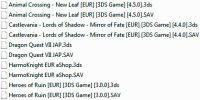
|
Fluidez del flashcard
En ese sentido se comporta perfectamente, tanto jugando como desde el Menú GUI del cartucho.
- Jugando: Los juegos funcionan a la misma velocidad que los originales en su versión cartucho, sin ralentizaciones de ningún tipo.
- Carga del exploit: Carga el 99% de las veces, solo se me ha colgado una vez de las muchas veces que lo he cargado, incluso desde el propio Modo 3DS, o como lo llama el team "Go Menu". La carga del exploit sin pulsar L es la habitual (5-10seg.), en cambio al pulsar L y entrar al Menú GUI es mas rápida que otros flashcard (menos de 5 seg.).
- Menú GUI: Un punto fuerte de este flashcard, va muy fluido, reconoce a la primera y muy rápidamente las pulsaciones de los botones, mejor que otros flashcard de Modo 3DS, aunque no se pueden pasar varios backups a la vez.
- Cambio de backup: Algo mas rápido que sus competidores (1-2seg.).
Análisis con el Kernel + Fimware 1.1
Acto seguido, probé a actualizar el Kernel y el Firmware a 1.1:
ACTUALIZACIÓN Kernel 1.0 a 1.1
Proceso sencillo y sin problemas. Ejecutar el "MT_Card_Updater v1.1.exe", conectar el cartucho y hacer un par de clicks. Después, solo sustituir el "Launcher.dat" de la SD de la consola.
Esta actualización incorpora muchas novedades como son:
- El juego con cartuchos originales (incluso siendo estos de otra región).
- La compatibilidad con backups desarrollados con SDK 5.2+.
- Posibilidad de realizar backup de la NAND.
- La función de emuNAND, que explicaremos mas adelante.
- Cabe destacar la inclusión de un bug que impide la carga del exploit una segunda vez, teniendo que apagar la consola para cambiar de backup si nos ocurre el fallo de cartucho no detectado comentado anteriormente.
MultiRom
El cambio de backup funciona igual que con 1.0, con una única excepcion:
- Una vez cargado el exploit, no podremos volver a ejecutar el exploit por segunda vez dándonos un pantallazo negro de error (Mantener pulsado POWER) si lo hacemos, es decir; si surge el error de no detección del backup (como si no tuviéramos cartucho ninguno insertado) para cargar otro, tendremos que apagar la consola. De forma similar al funcionamiento de otros flashcard de Modo 3DS.
- Se mantiene el fallo que ocurre al pulsar R en el menú "Select Game".
Compatibilidad en Kernel + Fimware 1.1
Funcionan
- Resident Evil Revelations
- The Legend of Zelda: Ocarina of Time 3D
- Castlevania: Lords of Shadow – Mirror of Fate
- Heroes of Ruin
- Dragon Quest VII - Region Free
- Sonic Lost World - Spoof Firmware
- The Legend of Zelda: A Link Between Worlds
- Kirby Triple Deluxe - Region Free + Spoof Firmware
No Funcionan
- Pokémon Y - NAND Save - Datos partida dañados
- Pokémon X - NAND Save - No detectado
- Animal Crossing: New Leaf - NAND Save - No detectado
- Phoenix Wright: Ace Attorney - Dual Destinies - eShop - No detectado
- HarmoKnight - eShop - No detectado
Partidas Guardadas
- Funcionan de la misma forma, son retrocompatibles desde el firmware anterior.
Fluidez del flashcard
- Misma fluidez en general, al cargar el exploit quizás tarde ligeramente mas por incorporar una imagen nueva en el Menú GUI:
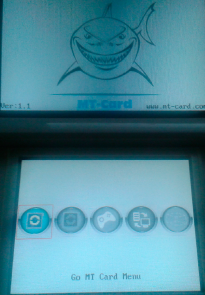
|
Modo Clásico
Se trata de una función la cual permite jugar a juegos originales sin que estos nos pidan actualizar y con posibilidad de utilizar originales de otra región, función conocida como Region Free.
- Para jugar a juegos originales se hace de forma similar a otros flashcard, ejecutamos el exploit, seleccionamos el "Go Classic Menu", volvemos al menú con "Go MT Card Menu". Tambien soporta juegos originales de otra region, podeís seguir este tutorial:
Backup NAND
Se trata de una función la cual realiza una copia de seguridad de la memoria NAND de la consola.
Funcionamiento similar al de otros flashcard, podéis seguir este tutorial hasta el paso 2 para realizarla:
- [TUTORIAL] Instalar emuNAND
- El archivo resultante se crea en la SD de la consola con el nombre "3DS_NAND.DAT".
emuNAND
Se trata de una función que emula un firmware superior de la consola, teneis mas detalles en el articulo wiki:
Funcionamiento similar al de otros flashcard, podéis seguir este tutorial para instalarla:
- [TUTORIAL] Instalar emuNAND
- Misma compatibilidad de backups.
- Mismo bug de carga del exploit por segunda vez.
Análisis con el Kernel 1.2 y Fimware 1.1
Seguidamente, actualice el Kernel a 1.2:
ACTUALIZACIÓN Kernel 1.1 a 1.2
Bastante mas complejo que la anterior actualización y a algunos usuarios le ha estropeado el cartucho. Mas adelante teneis el proceso detallado.
Esta actualización de Kernel incorpora las siguientes novedades:
- La compatibilidad parcial con backups que requieran NAND Save.
- He incluirá, cuando lancen el firmware 1.2, la compatibilidad con backups de la eShop.
Todas las funciones siguen siendo similares al anterior firmware, en lo único que cambia es en la compatibilidad de backups:
Compatibilidad en Kernel 1.2 y Fimware 1.1
Funcionan
- Animal Crossing: New Leaf - NAND Save - Ya lo detecta
- Resident Evil Revelations
- The Legend of Zelda: Ocarina of Time 3D
- Castlevania: Lords of Shadow – Mirror of Fate
- Heroes of Ruin
- Dragon Quest VII - Region Free
- Sonic Lost World - Spoof Firmware
- The Legend of Zelda: A Link Between Worlds
- Kirby Triple Deluxe - Region Free + Spoof Firmware
No Funcionan
- Pokémon Y - NAND Save - Datos partida dañados
- Pokémon X - NAND Save - Datos partida dañados
- Phoenix Wright: Ace Attorney - Dual Destinies - eShop - No detectado
- HarmoKnight - eShop - No detectado
Ahora si funciona el Animal Crossing, pero los Pokemon Y/X me siguen sin funcionar, aunque esta vez si los detecta al cargarlos me dan error de partida guardada dañada. Como comente en el apartado de Consideraciones previas, he probado con dos microSD y solo me los detecta con la Kingstom de 4GB Clase 4, en cambio, con la Sony de 32GB Clase 10 no me los detecta, por lo que podemos decir que para este tipos de juegos el Cartucho MT 3DS es bastante exigente en cuanto a la calidad de las tarjetas microSD. En cuanto a los Pokemon Y/X supuestamente hay gente a las que le funciona, yo no lo he conseguido con estas microSD.
Análisis con el Kernel 1.2 y Fimware 1.2
Otra actualización de fimware, esta vez el 1.2:
ACTUALIZACIÓN Firmware 1.1 a 1.2
Tan simple como copiar y pegar el "Launcher.dat" a la tarjeta SD de la consola.
Esta actualización de Firmware incorpora las siguientes novedades:
- La compatibilidad completa con backups que requieran NAND Save.
- La compatibilidad parcial con backups de la eShop.
La mayoría de las funciones siguen siendo similares al anterior firmware, los cambios mas destácables están en la compatibilidad de backups:
Compatibilidad en Kernel 1.2 y Fimware 1.2
Funcionan
- Animal Crossing: New Leaf - NAND Save
- Batman: Arkham Origins Blackgate
- Castlevania: Lords of Shadow – Mirror of Fate
- Resident Evil Revelations
- The Legend of Zelda: Ocarina of Time 3D
- Heroes of Ruin
- Pokémon X/Y - NAND Save - Ya no salen datos de partida dañados
- Phoenix Wright: Ace Attorney - Dual Destinies - eShop - Ya lo detecta
- HarmoKnight - eShop - Ya lo detecta
- Dragon Quest VII - Region Free
- Sonic Lost World - Spoof Firmware
- Kirby Triple Deluxe - Region Free + Spoof Firmware
- The Legend of Zelda: A Link Between Worlds
No Funcionan
- Super Mario Bros. Deluxe - eShop - No se pueden cargar datos de guardado
- Bird Mania 3D - eShop - No detectado
- Liberation Maiden - eShop - No detectado
Por fin funcionan los juegos que requieren NAND Save (Animal Crossing / Pokemon X/Y), curiosamente, solo me funcionan con una tarjeta Kingstom 4GB Clase 4, con la Sony 32GB Clase 10 (la cual me funciona perfectamente con Gateway) me siguen saliendo como no detectados. Los backup de la eShop funcionan perfectamente en cualquier microSD.
Otros Cambios
Estos son algunos de los pequeños cambios mas destacables:
- Se mantiene el mismo Bug de carga del exploit por segunda vez comentado en puntos anteriores.
- Arreglado Bug de pulsar R en el menú "Select Game", ahora al pulsarlo (independientemente del juego en el que estemos situados) carga el último juego jugado directamente en el menú HOME sin tener que seleccionar "Go to MT Card Menu".
- Parcialmente solucionado el Bug con el que no se podia seleccionar mas backups despues de cargar uno que no es detectado, ahora si vuelves a pulsar el boton físico te cambiara de backup hasta que llegue a uno que si lo detecte en la orden de secuencia. Si el backup no detectado es alguno que requiere NAND Save, el bug persiste.
- Ahora al entrar al Menú GUI se muestra ademas de la versión de Firmware también la versión del Kernel:
- Al cargar el Menú GUI, veremos en la parte inferior izquierda de la pantalla superior algo así:
Ver:1.2 HW:?? - Una vez entramos a la opción "Select Game" (que es cuando lee el Kernel del Cartucho MT 3DS) veremos algo así:
Ver:1.2 HW:1.2
- Al cargar el Menú GUI, veremos en la parte inferior izquierda de la pantalla superior algo así:

|
Análisis con el Kernel 1.3 y Fimware 1.2
Y, por último, aplique la actualización mas reciente del kernel la 1.3:
ACTUALIZACIÓN Kernel 1.2 a 1.3
Es el mismo proceso que el realizado anteriormente, lo tenéis explicado mas detalladamente en la sección Funcionamiento de este mismo Análisis.
Esta actualización de Firmware incorpora las siguientes novedades:
- La compatibilidad completa con backups de la eShop.
- Aumenta parcialmente la compatibilidad con tarjetas microSD.
La mayoría de las funciones siguen siendo similares con anterior kernel, los cambios mas destácables están en la compatibilidad de backups:
Compatibilidad en Kernel 1.3 y Firmware 1.2
Funcionan
- Animal Crossing: New Leaf - NAND Save
- Batman: Arkham Origins Blackgate
- Castlevania: Lords of Shadow – Mirror of Fate
- Resident Evil Revelations
- The Legend of Zelda: Ocarina of Time 3D
- Heroes of Ruin
- Pokémon X/Y - NAND Save
- Phoenix Wright: Ace Attorney - Dual Destinies - eShop
- HarmoKnight - eShop
- Bird Mania 3D - eShop - Ya lo detecta
- Liberation Maiden - eShop - Ya lo detecta
- Super Mario Bros. Deluxe - eShop - Ya carga los datos de guardado
- Dragon Quest VII - Region Free
- Sonic Lost World - Spoof Firmware
- Kirby Triple Deluxe - Region Free + Spoof Firmware
- The Legend of Zelda: A Link Between Worlds
No Funcionan
- Ninguno.
Con el último Kernel (1.3) + Firmware (1.2) funcionan todos los backups de Nintendo 3DS hasta la fecha (18 de Abril de 2014).
Otros Cambios
Estos son algunos de los pequeños cambios mas destacables:
- Por desgracia, el Super Mario Bros. Deluxe me exige la carga con la tarjeta microSD Kingstom 4GB Clase 4, así como lo hacen los juegos que requieren NAND Save, curiosamente los otros juegos de la eShop me cargan perfectamente en la microSD Sony 32GB Clase 10. Por lo que, para mi, la compatibilidad con tarjetas microSD sigue igual.
Notas al margen
- El flashcard no funciona con tarjetas microSD formateadas en NTFS o exFAT, sólo admite el sistema de archivos FAT32.
- Respecto a la exigencia del tipo de microSD es algo que encuentro curioso, ya que en una tarjeta a priori, de velocidad superior (Sony 32GB Clase 10), los juegos con NAND Save no funcionan. En cambio, con una de velocidad inferior (Kingstom 4GB Clase 4) funcionan perfectamente.
- La duración de la batería es similar al de otros flashcard de Modo 3DS, algo que podía preocupar debido que este el primer flashcard que incorpora una CPU.
Funcionamiento
El funcionamiento del flashcard es muy similar al de otros de Modo 3DS, primero hay que instalar un exploit mediante el Cartucho MT DS y después lanzarlo desde el menú de la consola para poder cargar el Cartucho MT 3DS. Aunque en este caso lo primero que debemos hacer será actualizar el Kernel del Cartucho MT 3DS si no lo esta.
En primer lugar descargamos estos archivos necesarios:
Descarga archivos necesarios
- BlueCard - Para el Cartucho MT DS.
- Firmware 1.2 + Kernel 1.3 - Para la SD de la Nintendo 3DS (Firmware) y para actualizar el Cartucho MT 3DS (Kernel).
Actualización del Kernel a 1.3
|
PASO 1
- Extraemos el contenido de "MT_Card_Updater_1.3.rar" a una carpeta, ejecutamos el "MT_Card_Updater v1.3.exe", si utilizáis Windows Vista o superior lo hacemos como administrador (Click derecho y "Ejecutar como administrador"), veremos esta pantalla:
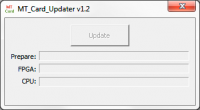
|
PASO 2
- Ahora enchufamos el Cartucho MT 3DS al PC:

|
- Veremos que se enciende el led azul junto a la tarjeta microSD el cual permanecerá fijo durante todo el proceso:

|
- En la pantalla del PC veremos que se activa el botón "Update":
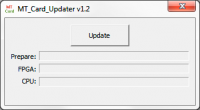
|
- Si en algún momento vemos que Windows dice que ha detectado un nuevo hardware simplemente lo obviamos y dejamos que termine.
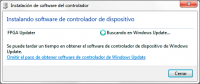
|
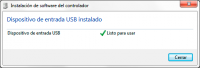
|
PASO 3
- Pulsamos el botón "Update" y veremos la siguiente pantalla:
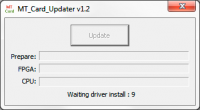
|
- La cual nos indica que esta buscando los drivers necesarios para comunicarse con la FPGA desde nuestro PC. A los 29 segundos veremos que nos pide confirmación del proceso, pulsamos en "Si":
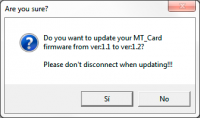
|
- Veremos como comienza a rellenarse la barra "Prepare":
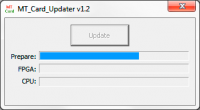
|
PASO 4
- Si en algún momento vemos que Windows dice que ha detectado un nuevo hardware simplemente lo obviamos y dejamos que termine.
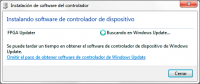
|
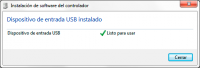
|
PASO 5
- Acto seguido comenzara a rellenarse la barra "FPGA", esta es la que mas tarda, aproximadamente unos 3 minutos:
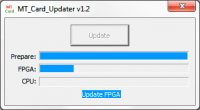
|
- Después se rellenara la barra "CPU" en pocos segundos:
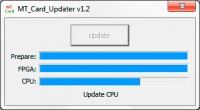
|
- Y por último si todo ha salido bien, veremos este mensaje:
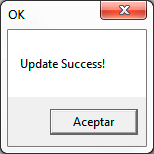
|
- Ahora ya podemos desconectar el Cartucho MT 3DS del PC.
Puesta a punto del Cartucho MT DS
Para hacer funcionar el Cartucho MT DS, insertamos una tarjeta microSD al PC mediante un lector de tarjetas y descomprimimos el archivo "BlueCard.rar":
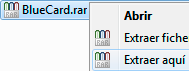
|
Acto seguido copiamos la carpeta "__rpg" y todos los demás archivos a dicha microSD:
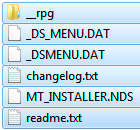
|
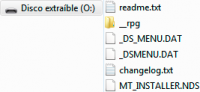
|
Solo nos queda meter la microSD en el Cartucho MT DS y continuar con el siguiente preparativo.
Instalación del exploit
Metemos el Cartucho MT DS en la consola, la encendemos y ejecutamos el flashcard:
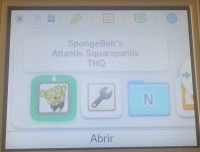
|
Nos saldrá esta pantalla, nos desplazarnos hasta el "MT_INSTALLER.NDS" pulsando una vez ![]() :
:
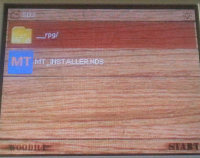
|
En esta pantalla pulsamos el botón ![]() :
:
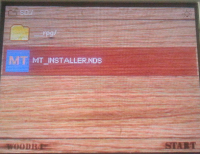
|
Aparecerá la siguiente pantalla, donde confirmamos pulsando el botón ![]() ::
::
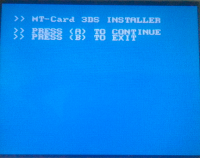
|
Veremos el siguiente menú de selección de región, simplemente pulsamos ![]() de nuevo:
de nuevo:
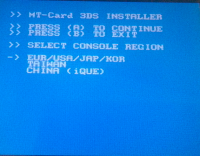
|
Ahora comenzara a llenarse la barra de "※":
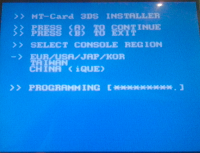
|
Cuando aparezca esta pantalla donde pone "** DONE! Enjoy MT-Card! **" indicara que hemos instalado correctamente el exploit, para salir al menú de la consola pulsamos el botón ![]() :
:
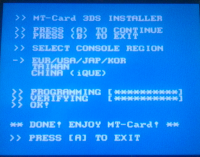
|
Pulsamos el botón ![]() y volveremos a el menú de la consola.
y volveremos a el menú de la consola.

|
Sacamos el Cartucho MT DS de la consola, la apagamos y continuamos con el siguiente paso.
Puesta a punto de la SD
Ahora sacamos la SD de la Nintendo 3DS y la conectamos al PC y descomprimimos el archivo "MT card V1.1.rar":
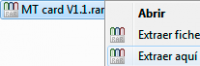
|
Copiamos sólamente el archivo "Launcher.dat" a la SD:
| |
Sacamos la SD del PC y la metemos en la consola.
Puesta a punto del Cartucho MT 3DS
Ahora vamos a copiar las imagenes de juego a una microSD, conectamos una al PC, y la formateamos pulsando click derecho en la unidad de la tarjeta > "Formatear":
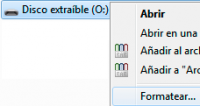
|
Elegimos las siguientes opciones y pulsamos en "Iniciar":
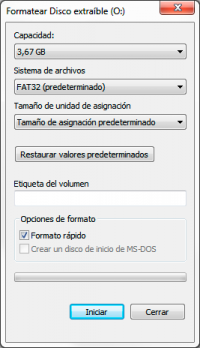
|
Cuando finalice bastara con copiar y pegar los backups que deseemos:
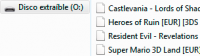
|
Sacamos la tarjeta microSD del PC y la metemos en el Cartucho MT 3DS.
Ejecución del exploit
Por último, ya solo queda ejecutar el exploit, para ello encendemos la consola con el Cartucho MT 3DS dentro y entramos en "Configuración de la consola" pulsando ![]() :
:
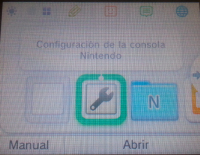
|
Pulsamos en "Otras opciones":

|
Pulsamos en "Perfil":

|
Y a la vez que mantenemos pulsado el botón ![]() pulsamos en "Perfil de Nintendo DS":
pulsamos en "Perfil de Nintendo DS":

|
Veremos esta pantalla, es el Menú GUI del MT Card:
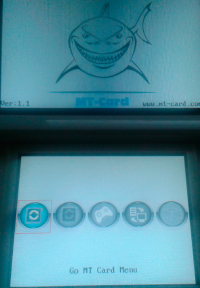
|
Seleccionamos la opción "Select Game", pulsando dos veces ![]() y luego el botón
y luego el botón ![]() :
:
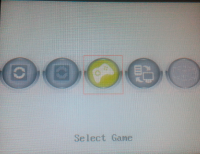
|
Elegimos al que queremos jugar desplazándonos con la cruceta arriba y abajo y pulsamos el botón ![]() :
:
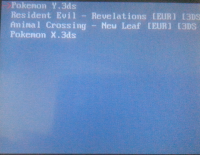
|
Ahora pulsamos la cruceta otras dos veces a la ![]() :
:
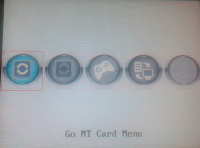
|
Y pulsamos el botón ![]() , veremos el juego en el Menu HOME:
, veremos el juego en el Menu HOME:
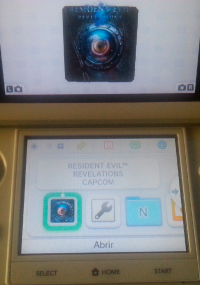
|
Si queremos cambiar de backup debemos pulsar el botón físico del cartucho con los inconvenientes anteriormente comentados.
Como paso opcional podemos instalar la emuNAND siguiendo este tutorial:
Calificación
El cartucho es el primer competidor que planta cara al Gateway 3DS, las funciones son las mismas que este, con el añadido de que fue el primero en incorporar el MultiRom y las partidas se guardan a la vez que lo hacemos en mitad de una partida. En cuanto a la calidad de los materiales es la tónica habitual en este tipo de cartuchos, aunque algo mas cuidado el Cartucho MT 3DS comparado con el MT DS, se echa en falta el muelle para la retirada de la microSD en ambos cartuchos. Un punto a favor es la inclusión del puerto USB del Cartucho MT 3DS haciendo posible actualizarlo siempre que queramos sin necesidad de una consola. En cuanto a la compatibilidad con backups de 3DS, es completa y carga cualquier tipo de backup como los de la eShop y los que requieren NAND Save, pero por lo que he podido experimentar es bastante exigente en cuanto a la calidad de las tarjetas microSD para correr juegos con NAND Save, en cambio es compatible con las nuevas tarjetas microSD de 128GB. El gran punto a favor del flashcard es, por supuesto, un precio mas bajo que su principal competidor, por lo que es una opción muy recomendable de compra para todos aquellos que tengan firmware compatible (4.1-4.5) y se quieran ahorrar unos euros teniendo las mismas funciones que el Gateway 3DS.
Bueno
- Capacidad de cargar backups de 3DS y DS.
- Compatible con el 100% de backups hasta la fecha.
- Region Free.
- Spoof Firmware.
- MultiRom.
- Autoguardado de partidas.
- Kernel y Firmware actualizable por USB.
- Duración de la batería similar a otros flashcard de Modo 3DS.
- Carga del último backup jugado al pulsar R en el Menú "Select Game" del GUI.
- Cartucho MT DS compatible con Kernel Wood R4.
- Cartucho MT 3DS con pestaña de 3DS.
- Embalaje reutilizable.
- Barato, aproximadamente 40-55€.
Regular
- Funcionamiento similar a otras opciones (Sólo funciona en firmwares 4.1-4.5).
- Ausencia de muelle para las microSD.
- Sólo admite sistema de archivos FAT32.
- No incluye lector de tarjetas ni cable USB.
- Cartucho MT DS sin función RTS.
Malo
- Inclusión del bug que hace que no podamos volver a ejecutar el exploit una vez cargado en el Firmware 1.1.
- Se echa en falta poder saltar varios backups al cambiarlos desde el Menú GUI.
- Exigente con la calidad de las tarjetas microSD: Sólo carga backups que requieren NAND Save con determinadas tarjetas microSD.
- Ausencia de protección en los conectores del Cartucho MT DS.
Nota final
- 8.5/10
Enlaces relacionados
-
 Página oficial MT Card.
Página oficial MT Card.
-
 3dsjuegos.net Vendedor Oficial en España.
3dsjuegos.net Vendedor Oficial en España.
Referencias